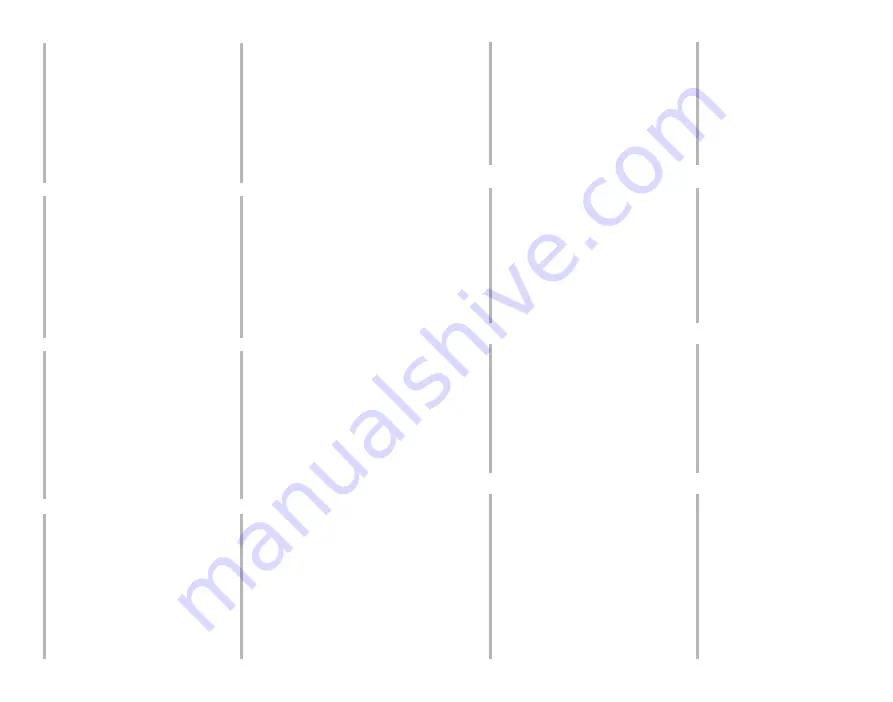
37
36
Traucējummeklēšana
Ja jūsu dators nevar atklāt ārējo optisko
draivu, tad izpildiet sekojošos soļus:
1.Izslēdziet jūsu datoru.
2. Pārbaudiet, vai USB Y kabelis ir pareizi
savienots. Sīkākai informācijai, skatiet
soli 2
Pievienojiet optisko draivu
jūsu datoram
.
3. Ieslēdziet jūsu datoru.
PIEZĪME:
Tehniskā servisa pakalpojumiem
sazinieties ar jūsu izplatītāju vai ar ASUS
tehnisko atbalstu.
Trikčių šalinimas
Jeigu kompiuteris neatpažįsta išorinio
optinio disko, sekite žemiau aprašytus
žingsnius:
1. Išjunkite kompiuterį.
2. Patikrinkite ar tinkamai prijungtas USB
Y laidas. Detalesnės informacijos
ieškokite 2 žingsnyje
Prijunkite optinį
diską prie kompiuterio.
3. Įjunkite kompiuterį.
PASTABA:
Jei reikia daugiau techninės
pagalbos, susisiekite su pardavėju arba
ASUS techniniu aptarnavimu.
Latviski
Lietuvių
Menyelesaikan masalah
Jika komputer anda tidak dapat
mengesan pemacu optik luaran, ikut
langkah di bawah:
1. Matikan komputer anda.
2. Periksa sama ada kabel USB Y
disambungkan dengan baik. Lihat
Langkah 2
Sambungkan pemacu
optik pada komputer anda
untuk
mendapatkan maklumat.
3. Hidupkan komputer anda.
NOTA:
Untuk mendapatkan perkhidmatan
teknikal, hubungi peruncit anda atau
Sokongan Teknikal ASUS.
Feilsøking
Hvis PC-en ikke kan oppdage den
eksterne optiske stasjonen kan du følge
trinnene nedenfor:
1. Slå av PC-en.
2. Kontroller om USB Y-kabelen er
riktig tilkoblet. Se trinn 2
Koble den
optiske stasjonen til PC-en
for flere
opplysninger.
3. Slå på PC-en.
MERK:
For mer teknisk service kan du
kontakt forhandleren eller teknisk støtte hos
ASUS.
Bahasa Malaysia
Norsk
Rozwiązywanie problemów
Jeśli komputer nie wykrywa
zewnętrznego napędu optycznego,
wykonaj podane poniżej czynności:
1. Wyłącz komputer.
2. Sprawdź, czy jest prawidłowo
podlączony kabel USB Y. Szczegółowe
informacje znajdują się w czynności 2
Podłączanie napędu optycznego do
komputera
.
3. Włącz komputer.
UWAGA:
W celu uzyskania dalszych
informacji technicznych, skontaktuj się
ze sprzedawcą lub z pomocą techniczną
ASUS.
Resolução de problemas
Se o seu computador não detectar a
unidade óptica, siga os passos indicados
abaixo:
1. Desligue o computador.
2. Verifique se o cabo USB Y está
correctamente ligado. Consulte o
Passo 2
Ligue a unidade óptica
ao computador
para obter mais
detalhes.
3. Ligue o computador.
NOTA:
Para serviço mais técnico, contacte
o seu vendedor ou o Suporte técnico ASUS.
Polski
Português
Remedierea defecţiunilor
Dacă computerul dvs nu poate detecta
drive-ul optic extern, urmaţi paşii de mai
jos:
1. Închideţi computerul.
2. Verificaţi dacă este corespunzător
conectat cablul USB Y. Vezi Pasul
2
Conectează drive-ul optic la
computer
pentru detalii.
3. Porniţi computerul.
NOTĂ:
Pentru detalii service mai tehnice,
contactaţi vânzătorul sau Asistenţa Tehnică
ASUS
Riešenie problémov
Pokiaľ váš počítač nedokáže zistiť
externú optickú mechaniku, postupujte
podľa dolu uvedených krokov:
1. Vypnite počítač.
2. Skontrolujte správnosť pripojenia USB
Y kábla. Podrobnosti nájdete v kroku
2
Pripojenie optickej mechaniky k
počítaču
.
3. Zapnite počítač.
POZNÁMKA:
Ďalšiu technickú pomoc
získate u predajcu alebo technickej podpory
spoločnosti ASUS.
Română
Slovensky
Odstraňování problémů
Pokud počítač nemůže rozpoznat externí
optickou jednotku, postupujte podle
následujících kroků:
1. Vypněte počítač.
2. Zkontrolujte, zda je kabel USB Y
řádně připojen. Podrobnosti viz Krok
2
Připojte optickou jednotku k
počítači.
3. Zapněte počítač.
POZNÁMKA:
Potřebujete-li další technickou
pomoc, obraťte se na prodejce nebo na
odbornou pomoc společnosti ASUS.
Fejlfinding
Hvis computeren ikke kan genkende det
eksterne, optiske drev, skal du gøre som
følger:
1. Sluk for computeren.
2. Tjek, om USB Y kablet er korrekt tilsluttet.
Se Trin 2
Forbind det optiske drev til
din computer
for yderligere oplysninger.
3. Tænd for computeren.
BEMÆRK:
For yderligere teknisk service,
kontakt din forhandler eller ASUS Teknisk
Hjælp.
Česky
Dansk
Probleemoplossing
Volg de onderstaande stappen als uw
computer het externe optische station
niet kan detecteren.
1. Schakel uw computer uit.
2. Controleer of de USB-Y-kabel correct is
aangesloten. Zie Stap 2
Het optische
station aansluiten op uw computer
voor details.
3. Schakel uw computer in.
OPMERKING:
neem contact op met
uw leverancier of met de technische
ondersteuning van ASUS voor meer
technische ondersteuning.
Tõrkeotsing
Kui arvuti ei suuda välist optilist seadet
tuvastada, siis järgige alltoodud samme:
1. Sulgege arvuti.
2. Kontrollige, kas USB Y kaabel on
korralikult ühendatud. Üksikasju vt
sammust 2
Ühendage optiline seade
arvutiga
.
3. Lülitage arvuti sisse.
MÄRKUS:
Täiendavaks tehniliseks
teeninduseks võtke ühendust ASUS'e tehnilise
toega.
Nederlands
Eesti
Vianetsintä
Jos tietokoneesi ei voi havaita ulkoista
optista asemaa, seuraa alla olevia
vaiheita:
1. Sammuta tietokone.
2. Tarkasta, onko USB Y–kaapeli liitetty
oikein. Katso Vaihe 2
Liitä optinen
asema tietokoneeseesi
yksityiskohtia
varten.
3. Laita tietokone päälle.
HUOMAA:
Saadaksesi lisää teknistä
palvelua ota yhteys myyjääsi tai ASUS-yhtiön
tekniseen tukeen.
Αντιμετώπιση Προβλημάτων
Αν ο υπολογιστής σας δεν μπορεί να
ανιχνεύσει την εξωτερική οπτική μονάδα,
ακολουθήστε τα παρακάτω βήματα:
1. Κλείστε τον υπολογιστή σας.
2. Ελέγξτε αν το καλώδιο USB Y είναι σωστά
συνδεδεμένο. Δείτε το Βήμα 2
Σύνδεση
της οπτικής μονάδας στον υπολογιστή
για λεπτομέρειες.
3. Ενεργοποιήστε τον υπολογιστή σας.
ΣΗΜΕΙΩΣΗ:
Για περισσότερη τεχνική
υποστήριξη, επικοινωνήστε με το κατάστημα
λιανικής πώλησης ή την Τεχνική Υποστήριξη της
ASUS.
Suomi
Ελληνικ
ά
Hibaelhárítás
Amennyiben a rendszer nem érzékeli
automatikusan a külső optikai meghajtót,
kövesse a következő utasításokat:
1. Kapcsolja ki a számítógépet.
2. Ellenőrizze, hogy az USB Y kábel
megfelelően csatlakozzon a
számítógéphez. A részletekért lásd a
Az optikai meghajtót csatlakoztassa
a számítógéphez
2. pontját.
3. Kapcsolja be a számítógépet.
MEGJEGYZÉS:
Bővebb technikai
információért keresse fel a forgalmazót vagy
az ASUS Terméktámogató Részlegét.
Pemecahan Masalah
Jika komputer tidak mendeteksi external
optical drive, ikuti langkah-langkah berikut:
1. Matikan komputer.
2. Periksa apakah kabel USB Y tersambung
dengan benar. Lihat Langkah 2
Sambungkan penggerak optik ke
komputer
untuk lebih jelasnya.
3. Matikan komputer.
PERHATIAN:
Untuk layanan teknis, hubungi
penjual atau Dukungan Teknis ASUS.
Magyar
Bahasa Indonesia



































